Sløyfe YouTube-videoer uendelig: - De fleste av dere kan være galne på visse videoer eller sanger som du kanskje har lyst til å se igjen og igjen. Du må ha fulgt den vanlige sekvensen; Naviger videre til YouTube, søk etter favorittvideoen, last den inn igjen når du ser en gang, og nyt moroa helt. Men synes du ikke det er litt bortkastet tid, og venter på at hele videoen skal lastes om igjen? Eller rettere sagt, den bruker også mer av nettverksbåndbredden! Du vil ikke ha mye tid i dine travle tidsplaner for å snu klippet mange ganger. Så hvorfor ikke løkke videoen for hvor mange ganger du vil ved å bare instruere den en gang?
Se også :
- Topp 5 Youtube-relaterte nettsteder for å gjøre noe på youtube
- 8 fantastiske skjulte youtube-triks
Det er noen få metoder jeg vil gjøre deg kjent med. Og den gode nyheten er at YouTube har oppgradert videospilleren til den siste HTML 5-versjonen. Dette hjelper deg med å løpe over videoene i hvilken som helst nettleser du vil ha. Men dessverre er ikke funksjonen ennå tilgjengelig i YouTube-appen på mobiltelefonene. Hvis du vil at funksjonen også skal brukes på smarttelefonene dine, kan du følge trinnene nedenfor ved å åpne YouTube i telefonens nettleser.
METODE 1
Bare med et høyreklikk
TRINN 1
- Hvis du bruker en moderne nettleser og spiller av videoen som støtter HTML 5, trykker du på Skiftenøkkel og høyreklikk på videoen. Du får en meny som vist nedenfor. Klikk på Løkke alternativ.
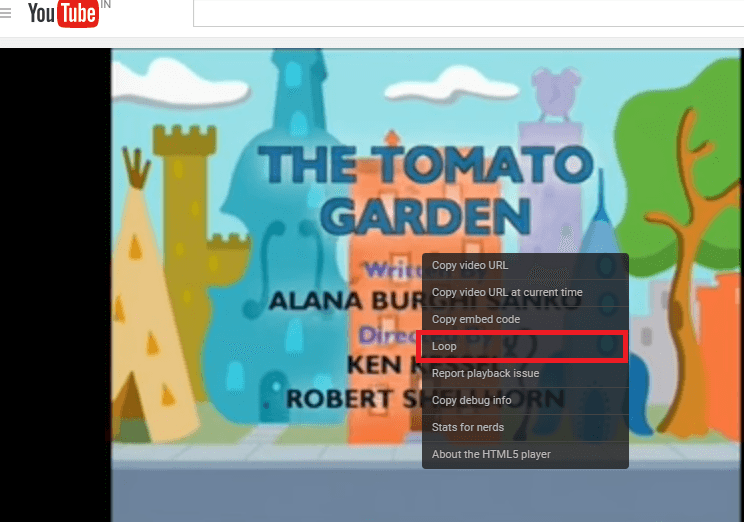
STEG 2
- Uten å ta fingeren fra Shift-tasten, høyreklikker du igjen. Nå får du en annen meny med Loop øverst. Klikk på den. Fortsett å la videoen spille for deg igjen!
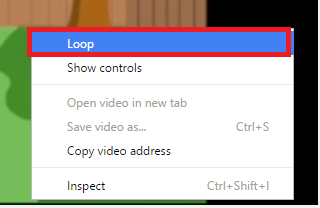
METODE 2
Redigere url på adresselinjen
TRINN 1
- Ta en titt på nettadressen din. Videoen som jeg ser på for øyeblikket har nettadressen https://www.youtube.com/watch? v = zs3oQcMBAD8

Kopier strengen ved siden av “v =”Av nettadressen din.
STEG 2
- Skriv inn URL-adressen på adresselinjen som vist nedenfor. Erstatt strengen som jeg har merket i skjermbildet med strengen du nettopp har kopiert. Dette må gjøres begge de merkede stedene.
https://youtube.com/watch? v = zs3oQcMBAD8% 3Fplaylist% 3Dzs3oQcMBAD8% 26autoplay% 3D1% 26loop% 3D1

TRINN 3
- Dette oppretter en egen spilleliste eksklusivt, hvor du kan løkke den om og om igjen et hvilket som helst antall ganger.
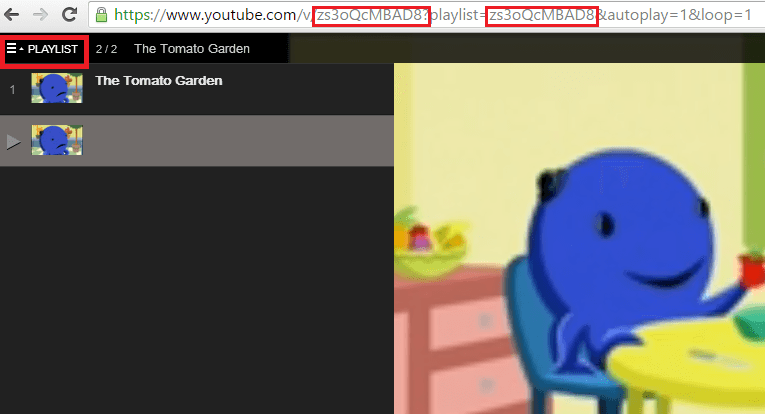
METODE 3
Opprette en manuell spilleliste
Dette krever at du logger på Youtube med kontoopplysningene dine. I likhet med spillelisten som er opprettet ovenfor, kan du opprette en spilleliste manuelt og legge til den, et hvilket som helst antall videoer.
TRINN 1
- Klikk på Legge til -knappen rett under videoen. Dette vises til venstre.
STEG 2
- Klikk nå på Lag ny spilleliste nederst på menyen som dukker opp. Jeg har laget en med navnet mine videoer.
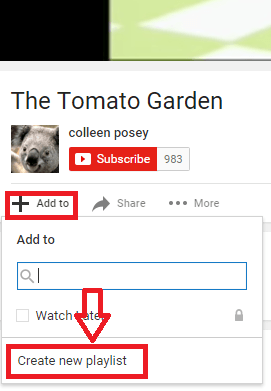
TRINN 3
- Når du har gitt et navn til spillelisten din, klikker du på de tre horisontale linjene som vises øverst til venstre. Dette vises til venstre for tittelen Youtube. Velg spillelisten du nettopp opprettet under alternativet Bibliotek.
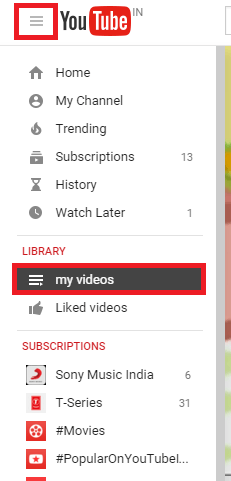
TRINN 4
- Når du har funnet videoen din på spillelisten, klikker du på Spill alt knappen som begynner å løkke videoen din.
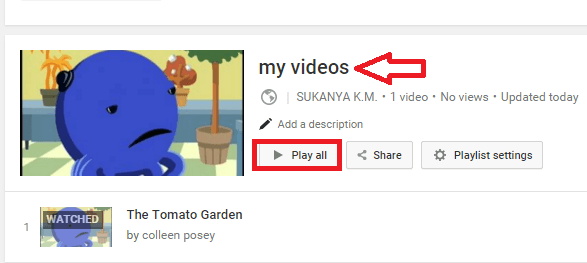
METODE 4
Legger til en utvidelse i nettleseren din
TRINN 1
- Hvis den første metoden ikke fungerer for deg, installerer du utvidelsen, Looper for Youtube.
STEG 2
- Du finner nå et ekstra alternativ Løkke rett under videoen. Klikk på den.
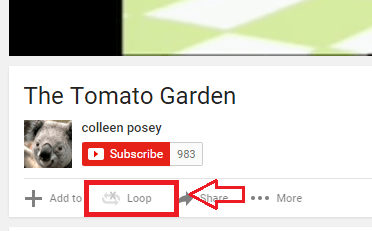
TRINN 3
- Her kan du velge antall ganger du vil se på videoen ved å sløyfe og delene av videoen du vil sløyfe. Deler som skal sløyfes kan velges ved å dra på glidebryteren som følger med like under den.
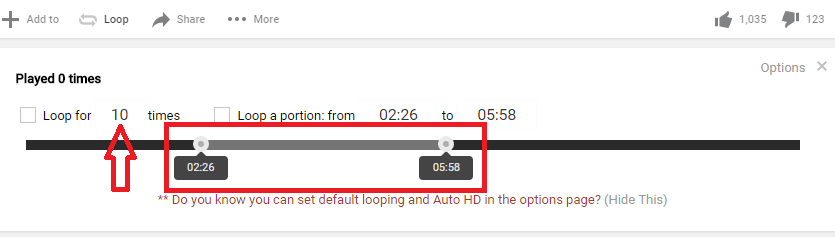
Håper du hadde det gøy å lese den!


